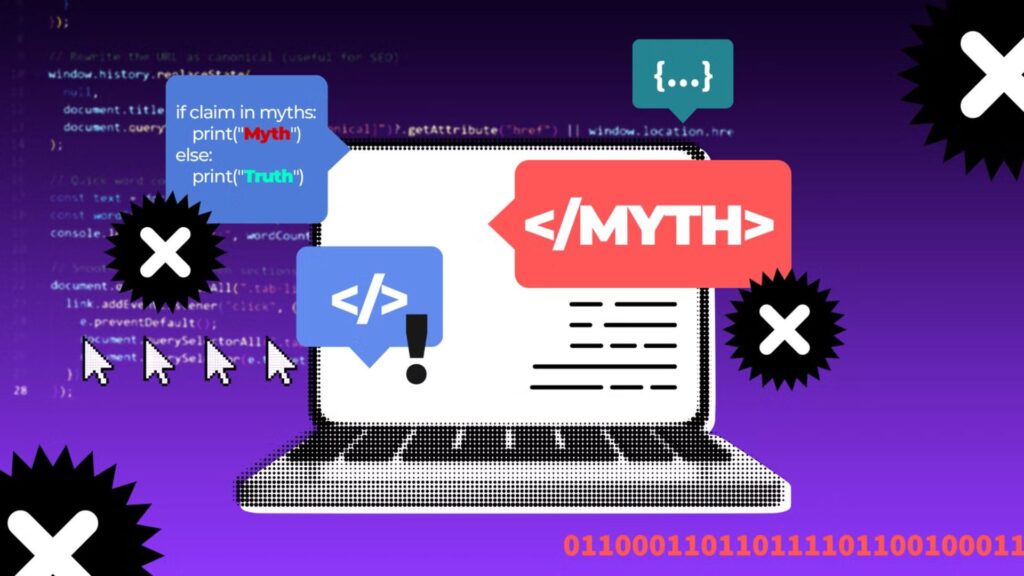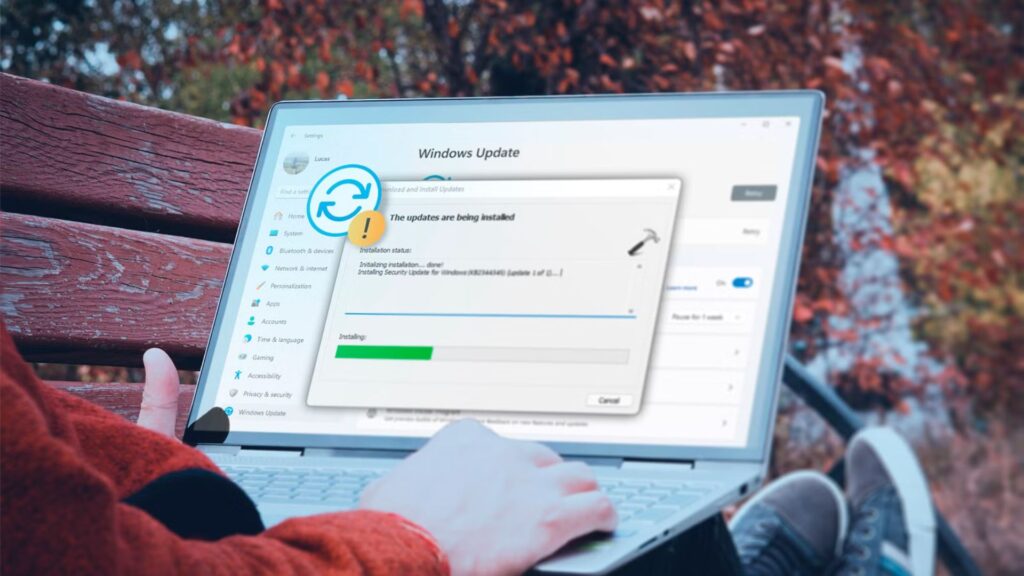Hướng dẫn chi tiết cách đặt lại cài đặt Google Chrome về mặc định
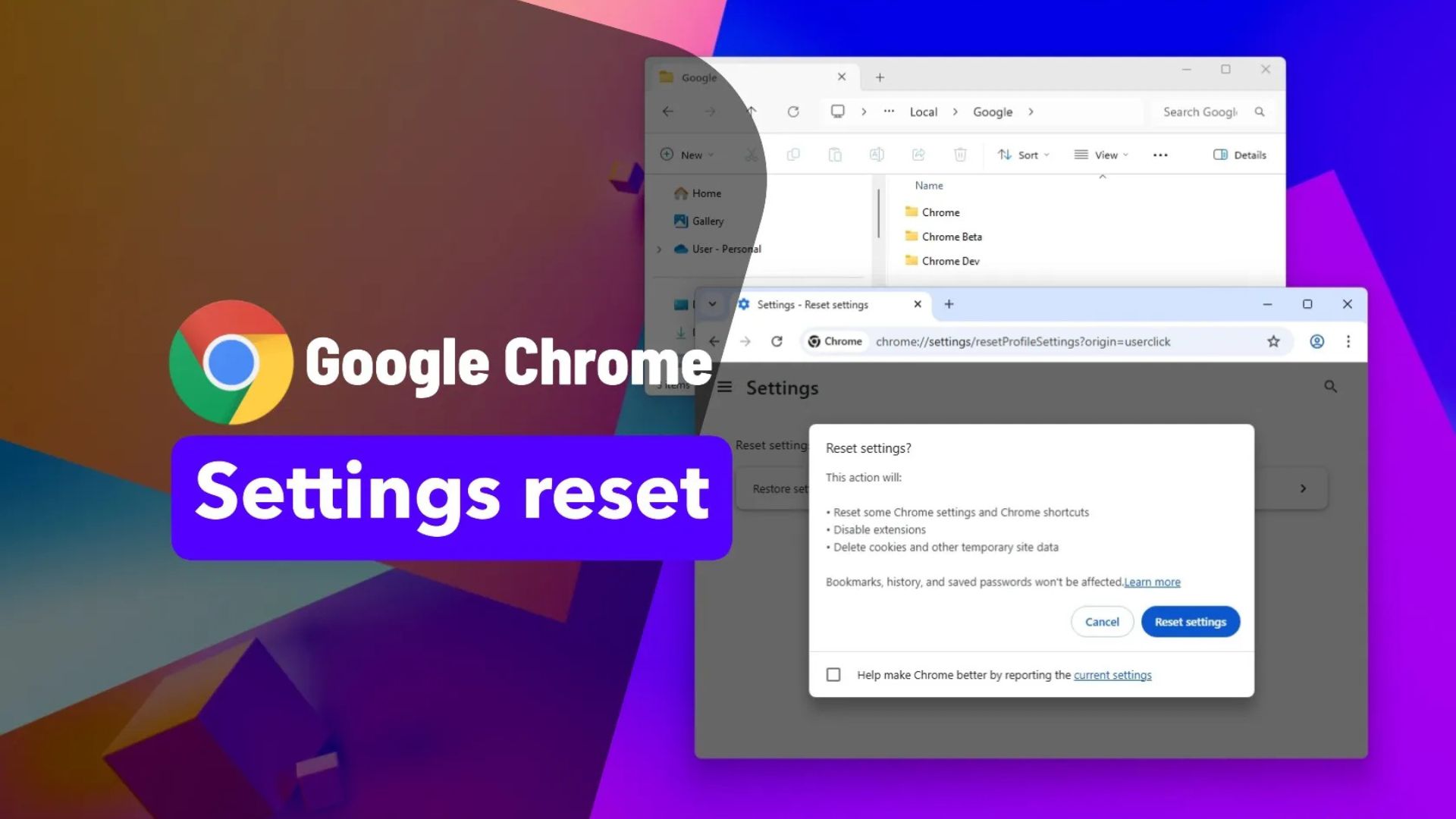
Cập nhật 26/08/2025: Trên Windows 11 (hoặc 10), nếu bạn sử dụng Google Chrome và muốn khôi phục cài đặt về trạng thái ban đầu của nhà sản xuất, bài viết này sẽ hướng dẫn bạn cách thực hiện.
Mặc dù không thường xuyên xảy ra, đôi khi Chrome có thể trở nên ì ạch, gặp lỗi treo hoặc tự động đóng do các tiện ích mở rộng, sự cố trong quá trình cài đặt, lỗi hồ sơ người dùng hoặc các vấn đề cấu hình.
Dù nguyên nhân là gì, trình duyệt đều cung cấp một nút tổng để nhanh chóng khôi phục cài đặt mặc định, giúp giải quyết hầu hết các vấn đề phổ biến. Tính năng này sẽ đặt lại các cài đặt và phím tắt của Google Chrome, vô hiệu hóa các tiện ích mở rộng, đồng thời xóa cookie và các tệp tạm thời khác.
Nếu bạn muốn reset hoàn toàn trình duyệt, bạn cần xóa thư mục “Chrome” trong thư mục hồ sơ hệ thống của mình. Khi sử dụng phương pháp này, mọi thứ sẽ không được lưu lại và bạn sẽ phải bắt đầu lại từ đầu bằng cách cấu hình một hồ sơ mới và thiết lập lại tất cả các tùy chọn.
Trong hướng dẫn này, tôi sẽ chỉ cho bạn cách khôi phục cài đặt Google Chrome về trạng thái ban đầu trên cả Windows 11 và Windows 10. Tuy nhiên, các bước này cũng có thể áp dụng trên các nền tảng được hỗ trợ khác như macOS, Linux và ChromeOS.
Xem thêm: Hướng dẫn cách chạy trình khắc phục sự cố cho PC trên Windows 11/10
1. Đặt lại các cài đặt cơ bản về mặc định trên Chrome
Để khôi phục cài đặt của Chrome về mặc định trên Windows 11 (hoặc 10), bạn hãy làm theo các bước sau:
1. Mở Google Chrome.
2. Nhấp vào nút “Tùy chỉnh và điều khiển Google Chrome” (dấu ba chấm) ở góc trên cùng bên phải.
3. Chọn tùy chọn “Cài đặt”.
4. Nhấp vào “Đặt lại và dọn dẹp”.
Mẹo nhanh: Bạn cũng có thể truy cập trang này bằng cách nhập liên kết chrome:\\settings\reset vào thanh địa chỉ.
5. Nhấp vào tùy chọn “Khôi phục cài đặt về mặc định ban đầu”.
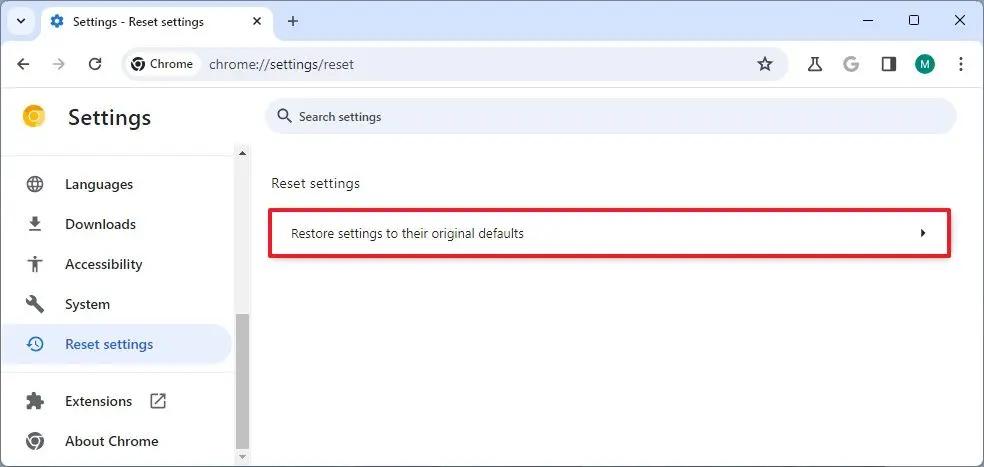
6. Xác nhận các chi tiết đặt lại trước khi tiến hành.
7. Nhấp vào nút “Đặt lại các tùy chọn cài đặt”.
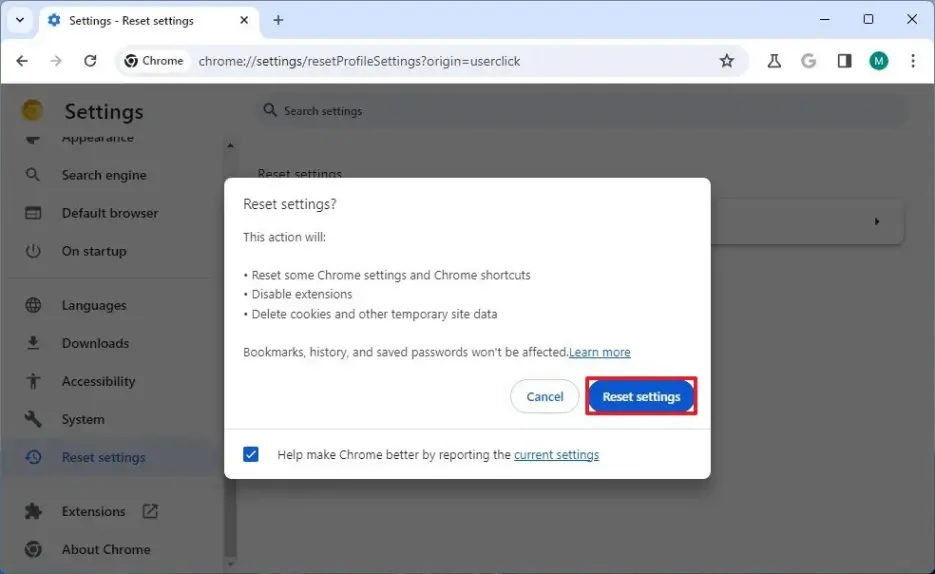
Sau khi hoàn thành các bước này, Google Chrome sẽ khôi phục lại các cài đặt mặc định, vô hiệu hóa các tiện ích mở rộng và xóa dữ liệu cache như cookie. Tuy nhiên, các mục đánh dấu trang (bookmarks), lịch sử duyệt web và mật khẩu của bạn sẽ được giữ lại.
2. Đặt lại mọi cài đặt về mặc định trên Chrome
Để reset hoàn toàn trình duyệt Chrome trên Windows, bạn có thể làm theo các bước dưới đây:
1. Đóng trình duyệt Google Chrome.
2. Mở File Explorer.
3. Gõ đường dẫn sau vào thanh địa chỉ và nhấn Enter:
%LOCALAPPDATA%\Google4. Nhấp chuột phải vào thư mục Chrome và chọn tùy chọn Delete (Xóa).
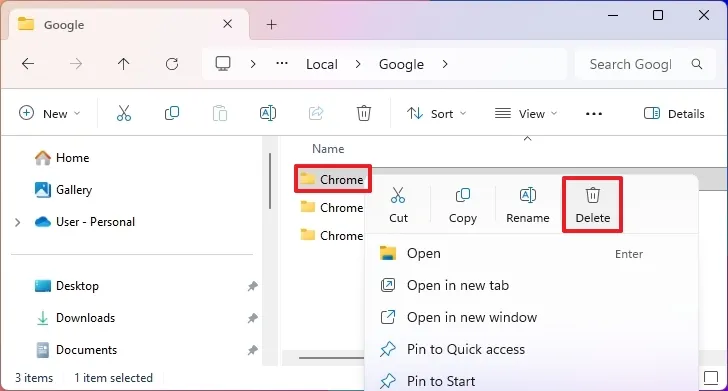
5. Tiếp tục làm theo các hướng dẫn trên màn hình (nếu có).
Sau khi hoàn thành các bước, hãy khởi chạy lại ứng dụng Chrome để tiếp tục với quá trình thiết lập ban đầu của trình duyệt. Nếu bạn muốn kích hoạt lại các tiện ích mở rộng, bạn có thể thực hiện việc này từ trang chrome://extensions.
3. Kết luận
Việc đặt lại cài đặt Google Chrome về mặc định là một giải pháp đơn giản nhưng hiệu quả để khắc phục các vấn đề kỹ thuật và tối ưu hóa trải nghiệm duyệt web của bạn. Chỉ với vài thao tác, bạn có thể đưa Chrome trở về trạng thái ban đầu, loại bỏ các lỗi không mong muốn và cải thiện hiệu suất trình duyệt. Hy vọng hướng dẫn chi tiết này đã giúp bạn dễ dàng thực hiện quá trình này!
Xem thêm: Hướng dẫn cách cài đặt trình duyệt web mặc định trên Windows 11 và Windows 10
Nếu bạn cần thêm hỗ trợ về công nghệ hoặc muốn khám phá các giải pháp tối ưu hóa thiết bị, hãy ghé thăm COHOTECH – cửa hàng chuyên cung cấp các sản phẩm và dịch vụ công nghệ chất lượng, luôn sẵn sàng đồng hành cùng bạn trong mọi nhu cầu kỹ thuật. Đừng quên để lại bình luận bên dưới để chia sẻ trải nghiệm của bạn hoặc đặt câu hỏi nếu cần thêm thông tin. Hãy chia sẻ bài viết này đến bạn bè và người thân để cùng nhau khám phá những mẹo công nghệ hữu ích nhé! Cảm ơn bạn đã đọc và ủng hộ!